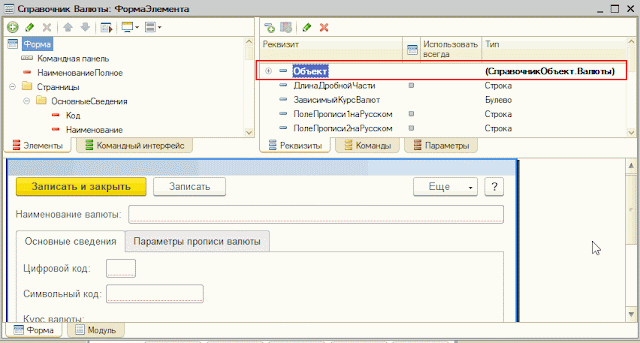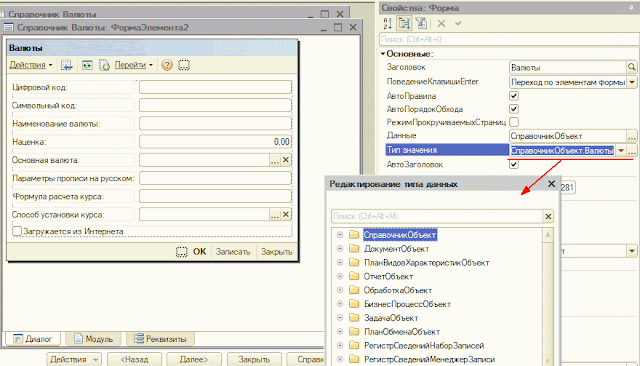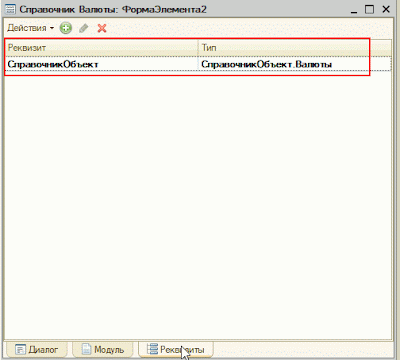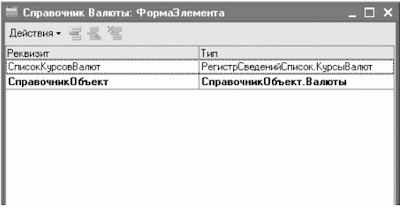Основной реквизит формы
Реквизиты формы обеспечивают ее связь с данными. При этом один (и только один) из реквизитов может быть назначен основным; он не обязательно может быть того типа данных, к объекту которого мы рисуем форму. Но от типа данных основного реквизита будет зависеть поведение формы. Кроме изменения поведения формы, происходит изменение контекста модуля формы. Наряду с методами и свойствами формы, в нем становятся доступны методы и свойства объекта, являющегося значением основного реквизита. Важно, что формы типа «Произвольная форма» не имеют основного реквизита. В этом случае поведение формы определяется только настройками пользователя. Рассмотрим вопросы по основным реквизитам.
***
Вопрос 10.05 экзамена 1С:Профессионал по платформе. Для чего служит основной реквизит формы?
- Определяет источник данных для формы в целом
- Определяет стандартные возможности платформы для работы формы с данными
типа, заданного у основного реквизита - Для обеспечения возможности программного обращения к реквизитам объекта из
локального контекста формы - Обеспечивает визуализацию реквизитов объекта на диалоге формы
- Верны 2 и 3
- Верны 1 и 2
Правильный ответ шестой, см. выше.
***
Вопрос 10.06 экзамена 1С:Профессионал по платформе. Для чего нужны реквизиты формы?
- Для описания состава данных, которые отображаются, редактируются или хранятся
в форме - Для отображения и редактирования данных в форме
- Верны 1 и 2
Правильный ответ третий — и то, и другое.
***
Вопрос 10.07 экзамена 1С:Профессионал по платформе. Что бы произвольной управляемой форме назначить основной реквизит…
- форму нужно сделать основной, основной реквизит при этом определяется автоматически
- нужно в свойствах реквизита формы установить флажок «Основной реквизит»
- нужно войти в меню «Правка», пункт «Основной реквизит» и выбрать нужное значение
- нужно заполнить свойство «Данные» формы, выбрав нужный реквизит формы
Правильный ответ второй:
Основной реквизит выделяется жирным:
***
Вопрос 10.08 экзамена 1С:Профессионал по платформе. Что бы произвольной обычной форме назначить основной реквизит…
- форму нужно сделать основной, основной реквизит при этом определяется автоматически
- нужно в свойствах реквизита формы установить флажок «Основной реквизит»
- нужно войти в меню «Правка», пункт «Основной реквизит» и выбрать нужное значение
- нужно заполнить свойство «Данные» формы, выбрав нужный реквизит формы
Правильный ответ четвертый:
Основной реквизит выделяется жирным:
***
Вопрос 10.09 экзамена 1С:Профессионал по платформе. При наличии одного основного реквизита формы можно ли добавить
еще один основной реквизит?
- Это не возможно
- Можно посредством назначения соответствующего значения свойства реквизита
формы - Можно только программно, при обращении к объекту «Форма»
- Можно посредством добавления еще одного значения к соответствующему свойству формы
Правильный ответ первый, основной реквизит строго один, т.к. связь с объектом должна быть однозначна.
***
Вопрос 10.113 экзамена 1С:Профессионал по платформе. Какой из реквизитов формы, представленной на рисунке, является
основным?
- СписокКурсовВалют
- СправочникОбъект
- У форм справочников нет основного реквизита
- У форм справочников все реквизиты основные
Правильный ответ второй — тот, что жирный.
10.8 Чтобы произвольной обычной форме назначить основной реквизит…
1. форму нужно сделать основной, основной реквизит при этом определяется автоматически
2. нужно в свойствах реквизита формы установить флажок «Основной реквизит»
3. нужно войти в меню «Правка», пункт «Основной реквизит» и выбрать нужное значение
4. нужно заполнить свойство «Данные» формы, выбрав нужный реквизит формы
============================================================
в ответах написано, что правильный вариант:
4. нужно заполнить свойство «Данные» формы, выбрав нужный реквизит формы
____________________________________________________________
Создаю произвольную обычную форму и не могу понять, что я не так делаю:
http://s018.radikal.ru/i518/1202/ec/f2e86d1060e3.png
в окне данных я не могу выбрать никакого реквизита, потому что там нет ничего
Проверьте свои знания на тему “Интерфейсные механизмы 1c” по экзамену для сертификата 1с Профессионал.
Список вопросов 1c :Профессионал Платформа 8.3 Глава 10
10. Интерфейсные механизмы
Поделиться ссылкой:
Похожие записи
Интерфейсные механизмы 1c. Список вопросов 1c :Профессионал Платформа 8.3
- ← Как заработать на бирже копирайтинга ETXT?
- Работа с типом Строка в 1с →
Добавить комментарий
…о служит основной реквизит формы?
- Определяет источник данных для формы в целом
- Определяет стандартные возможности платформы для работы формы с данными типа, заданного у основного реквизита
- Для обеспечения возможности программного обращения к реквизитам объекта из локального контекста формы
- Обеспечивает визуализацию реквизитов объекта па диалоге формы
- Верны 2 и 3
- 6. Верны I и 2
10.7 Что бы произвольной управляемой форме назначить основной реквизит…
- форму нужно сделать основной, основной реквизит при этом определяется автоматически
- 2. нужно в свойствах реквизита формы установить флажок «Основной реквизит»
- нужно войти в меню «Правка», пункт «Основной реквизит» и выбрать нужное значение
- нужно заполнить свойство «Данные» формы, выбрав нужный реквизит формы
10.8 Что бы произвольной обычной форме назначить основной реквизит…
- форму нужно сделать основной, основной реквизит при этом определяется автоматически
- нужно в свойствах реквизита формы установить флажок «Основной реквизит»
- нужно войти в меню «Правка», пункт «Основной реквизит» и выбрать нужное значение
- 4. нужно заполнить свойство «Данные» формы, выбрав нужный реквизит формы
10.9 При наличии одного основного реквизита формы можно ли добавить еще один основной реквизит?
- 1. Это не возможно
- Можно посредством назначения соответствующего значения свойства реквизита формы
- Можно только программно, при обращении к объекту «Форма»
- Можно посредством добавления еще одного значения к соответствующему свойству формы
10.10 Для чего нужны основные формы прикладных объектов?
- Только у основных форм может быть назначен основной реквизит, определяющий состав формы
- 2. Основные формы вызываются взамен автоматически генерируемых по умолчанию при соответствующем обращении к объекту
- Только из основных форм есть возможность обращаться к контексту объекта напрямую
- Только у основных форм возможно использование расширения форм, определяющего специфику состава и поведения формы, отличного от типового
10.11 В качестве основной формы можно назначить?
- Только управляемую форму
- Только обычную
- Обычную и управляемую
- Возможность зависит от настроек конфигурации
- 5. Возможность зависит от настроек конфигуратора
10.12 Как определяется рабочая область рабочего стола?
- Заполняется автоматически генерируемыми формами на основании стандартных команд
- Набирается из списка общих форм
- Набирается из списка произвольных форм
- Набирается из списка основных форм
- Набирается из списка любых определенных в конфигураторе форм
- 6. Набирается из списка управляемых форм
10.13 Разместить формы в области рабочего стола можно:
- По горизонтали в любом количестве, по вертикали в любом количестве
- По горизонтали не более двух, по вертикали не более двух
- 3. По горизонтали не более двух, по вертикали в любом количестве
- По горизонтали в любом количестве, по вертикали не более двух
10.14 Рабочий стол можно отобразить:
1. В основном окне
- Во вспомогательном окне, удерживая клавишу «Shift»
- Зависит от настроек конфигурации
- Верны варианты I и 2
10.15 Управляемые формы списков можно отобразить:
1. В основном окне
- Во вспомогательном окне, удерживая клавишу «Shift»
- Зависит от настроек формы
- 4. Верны варианты I и 2
10.16 Настройка формы в режиме исполнения позволяет:
- Изменить видимость существующих на форме элементов управления
- Изменять формат, ширину, высоту, текст заголовка и др. свойства элементов управления существующих на форме
- Удалять с формы любые элементы управления
- Добавлять на форму новые элементы управления
- 5. Верны варианты I и 2
- Верны варианты I, 2 и 3
10.17 Настройка списка в режиме исполнения позволяет:
- Изменить видимость существующих в списке колонок
- Удалять колонки из списка
- Добавлять колонки в списке
- 4. Изменить порядок, состав, иерархическое представление и условное оформление записей
- Верпы варианты I и 4
- Верны все варианты
10.18 Какие возможности по настройке порядка обхода элементов в управляемой форме существуют в системе 1С:Предприятие 8?
- Порядок обхода единый для всех пользователей и не может изменяться
- Порядок обхода единый для всех пользователей, но может изменяться программно
- Порядок обхода единый для всех пользователей, но может изменяться программно и интерактивно самим пользователем
- Порядок обхода зависит от ролей пользователя и функциональных опций и не может изменяться
- Порядок обхода зависит от ролей пользователя и функциональных опций и но может изменяться программно
- 6. Порядок обхода зависит от ролей пользователя и функциональных опций, но может изменяться программно и интерактивно самим пользователем в рамках доступных элементов
10.19 Панель навигации может существовать:
- Только в основном окне на рабочем столе
- В основном окне на рабочем столе и в разделах
- 3. В основном окне и вспомогательных окнах
10.20 Параметры формы предназначены:
- для организации функциональной связи между формами
- для управления функциональностью формы при открытии
- для отображения информации на форме
- 4. верны варианты I и 2
- верны все варианты
10.21 При наличии одного ключевого параметра можно ли добавить еще один ключевой параметр формы?
- Это не возможно
- 2. Можно посредством назначения соответствующего значения свойства параметра формы
- Можно только программно, при обращении к объекту «Форма»
- Можно посредством добавления еще одного значения к соответствующему свойству формы
10.22 Чем отличается ключевой параметр формы от обычного?
1. Ключевой параметр существует только при создании формы, обычный —всегда
- 2. Обычный параметр существует только при создании формы, ключевой всегда
- Ключевой параметр существует только при открытии формы, обычный только при закрытии формы
- Обычный параметр существует только при открытии формы, ключевой только при закрытии формы
10.23 Для добавления команды в виде кнопки на управляемой форме можно:
- разместить на форме элемент управления «Кнопка», назначить обработчик события «Нажатие» и определить алгоритм в модуле формы
- добавить в форму элемент управления «Кнопка», назначить команду из списка команд формы и определить алгоритм команды в модуле формы
- перетащить команду в дерево элементов
- добавить команду формы в командный интерфейс формы и включить ее видимость
- 5. верны варианты 2 и 3
10.24 Для добавления команды в виде кнопки на управляемой форме можно:
- разместить на форме элемент управления «Кнопка», назначить обработчик события «Нажатие» и определить алгоритм в модуле формы
- 2. добавить в форму элемент управления «Кнопка», назначить команду из списка команд формы и определить алгоритм команды в модуле формы
- добавить команду формы в командный интерфейс формы и включить ее видимость
- верпы варианты 2 и 3
10.25 Для добавления команды в виде кнопки на обычной форме можно:
- 1. разместить на форме элемент управления «Кнопка», назначить обработчик события «Нажатие» и определить алгоритм в модуле формы
- добавить в форму элемент управления «Кнопка», назначить команду из списка команд формы и определить алгоритм команды в модуле формы
- добавить команду формы в командный интерфейс формы и включить се видимость
- верны варианты 2 и 3
10.26 С помощью элемента управления «Индикатор» можно:
- Отобразить текущее состояние реквизита формы любого типа
- 2. Отобразить текущее состояние реквизита формы только числового типа
- Быстро и наглядно ввести значение любого типа
- Быстро и наглядно ввести значение только числового типа
- Верны ответы 1 и 3
10.27 На рисунке представлена:
- 1. Диаграмма
- Сводная диаграмма
- Дендрограмма
- Диаграмма Ганта
10.28 Поведение элементов управления…
- всегда стандартно
- определяется подчинением формы соответствующему прикладному объекту
- 3. стандартно, но имеет место специфичное поведение, определяемое расширениями формы, расширениями элементов управления и расширениями, связанными с отображаемыми данными
- определяется только расширением формы, расширением элементов управления или отображаемыми данными
10.29 С помощью элемента управления «Переключатель» можно:
- 1. Выбрать одно значение из нескольких заранее определенных вариантов
- Выбрать несколько значений из заранее определенных вариантов
- Выбрать одно или несколько значений из заранее определенных вариантов
10.30 Возможность системы создания «налету» форм по умолчанию в режиме «1С:Предприятие»…
- следует использовать только в тех случаях, когда обращения к данной форме редки, поскольку «притормаживает» работу системы
- 2. следует использовать во всех случаях, когда не требуется выполнение программных действий в форме, и нет особых требований по отношению внешнего вида формы объекта со стороны пользователя
- следует использовать только в тех случаях, когда форму необходимо исключить из состава основных
- следует использовать только для объектов, обладающих простой структурой
10.31 Какой из элементов управления предназначен для интерактивного анализа многомерных данных в графическом виде?
- Диаграмма
- 2. Сводная диаграмма
- Дендрограмма
- Диаграмма Ганга
10.32 Для хранения значения элемента управления «Переключатель» можно использовать:
- Реквизит формы, создаваемый конструктором при добавлении переключателя в форму
- Существовавший ранее реквизит формы
- 3. Верны ответы 1 и 2
10.33 При использовании свойства диаграммы «МаксимумСерий-Количество», если количество серий превышает максимальное значение:
- Выводятся первые серии, количество которых задается этим свойством
- Выводятся серии, выбираемы по алгоритму: по каждой серии ищется максимальное точечное значение, эти значения сортируются и из полученного списка выбирается для показа (МаксимумСсрийКоличество — 1) серий. Остальные серии игнорируются
- 3. Выводятся серии, выбираемы по алгоритму: по каждой серии ищется максимальное точечное значение, эти значения сортируются и из полученного списка выбирается для показа (МаксимумСерийКоличество — 1) серий. Значения остальных серий суммируются и выводятся в серии «Сводная»
10.34 Для чего используются привязки в обычной форме?
- 1. Для обеспечения управления поведением границ элементов управления при изменении размеров формы
- Для обеспечения управления видимостью элементов управления в зависимости от видимости других элементов управления
- Для обеспечения управления доступностью элементов управления в зависимости от доступности других элементов управления
- Для обеспечения управления доступностью элементов управления в зависимости от видимости или доступности других элементов управления
10.35 При расположении в панели обычной формы элементов управления…
- их можно привязать к границам панели
- 2. их можно привязать к границам элементов управления, расположенным в панели и к границам панели
- их можно привязать к границам элементов управления, расположенных в любом месте формы
- их можно привязать к границам элементов управления, расположенных в любом месте формы и к границам формы
10.36 С помощью кнопки панели инструментов «Элементы управления, указанной на рисунке, будут созданы:
- Элемент управления «Флажок»
- Реквизит формы с типом значения «Булево»
- 3. Верны ответы I и 2
10.37 Значение типа «ЗначениеДиаграммы» позволяет получить:
- Значение диаграммы в определенной точке и серии
- Значение расшифровки в определенной точке и серии
- 3. Верны ответы I и 2
10.38 Как включить возможность интерактивной перенастройки порядка обхода элементов управления обычной формы?
- Через меню «Форма» снять флажок «Автоматический порядок обхода»
- 2. Снять флажок «Автопорядок обхода» в свойствах формы
- Снять флажок «Автопорядок обхода» в свойствах каждой панели формы
10.39 Элемент управления «Надпись» предназначен:
- Для расположения в форме поясняющей информации
- Для расположения в форме гиперссылок
- Для расположения в форме бегущей строки
- Для расположения в форме картинок с поясняющей информацией
- 5. Верны ответы 1, 2, 3 и 4
10.40 Свойство диаграммы «БазовоеЗначение» содержит:
- 1. Начальное значение координат. Используется в случае, когда изменения параметра, отображаемого в диаграмме, несоизмеримо малы по сравнению с его минимальным значением
- Максимальное значение текущей серии
- Абсолютное значение, определяемое в свойстве «МаксимумСерийПроцент»
10.41 При размещении элементов управления в форме нельзя…
- 1. разместить один и тот же элемент управления на двух страницах
- разместить два элемента управления, отображающие данные одного и того же реквизита формы
- разместить два элемента управления, отображающие данные одного и того же реквизита формы на одной странице
- разместить два элемента управления, отображающие данные одного реквизита формы на любых страницах одной и той же панели
10.42 Если для элемента управления «Надпись» в качестве источника данных указан реквизит справочника, то выводимая надписью информация будет определяться:
- Свойством «Заголовок» элемента управления «Надпись»
- 2. Значением реквизита, указанного в свойстве «Данные» элемента управления «Надпись»
- Свойством «Заголовок» элемента управления «Надпись», если значение реквизита справочника неопределенно
10.43 Сколько может быть создано форм, подчиненных справочнику «Номенклатура»?
- 1. Произвольное количество
- Форма элемента, форма группы (для иерархических справочников) и произвольное количество форм списка
- Только пять (по числу основных форм)
10.44 Элемент управления «Поле HTML-документа» предназначен:
- Для просмотра HTML-документов
- Для редактирования HTML-документов
- 3. Для просмотра или редактирования HTML-документов
10.45 Редактировать HTML-документ, отображаемый в элементе управления «Поле HTML-документа», можно:
- В режиме конфигуратора
- 2. В режиме 1С:Предприятие
- В режиме конфигуратора и в режиме 1С:Предприятие
10.46 HTML-документ в элементе управления «Поле HTML-документа» может быть сформирован:
- Программно
- Загружен из ресурса, указываемого через URL
- Загружен из макета типа HTML-документ
- 4. Верны ответы 1, 2 и 3
10.47 Список значений, используемый в элементе управления «Поле выбора», может быть сформирован:
- Только программно
- Только в режиме конфигуратора в специальном окне, которое можно открыть в разделе «Использование» палитры свойств элемента управления
- Только в режиме 1С:Предприятие в специальном окне, которое можно открыть в разделе «Использование» палитры свойств элемента управления
- 4. Программно и в режиме конфигуратора в специальном окне, которое можно открыть в разделе «Использование» палитры свойств элемента управления
- Программно и в режиме 1С:Предприятие в специальном окне, которое можно открыть в разделе «Использование» палитры свойств элемента управления
10.48 Можно ли, нажав на картинку, выполнить некоторые действия?
- Нет, нельзя
- 2. Можно, для этого необходимо в окне свойств элемента управления «Поле картинки» установить флаг «Гиперссылка» и сформировать текст обработчика события «Нажатие»
- Можно, для этого необходимо сформировать текст обработчика события «Нажатие» элемента управления «Поле картинки». Устанавливать в окне свойств флаг «Гиперссылка» не надо
10.49 Для выбора значений из списков можно использовать следующие элементы управления:
- Поле ввода
- Поле выбора
- Поле списка
- Верны ответы 2 и 3
- 5. Верпы ответы 1, 2 и 3
10.50 С помощью элемента управления «Поле текстового документа» можно отображать и редактировать:
- Обычный текст
- Текст, написанный на языке запросов
- Текст, написанный на встроенном языке
- HTML-документы
- 5. Верны ответы 1, 2, 3 и 4
10.51 Элемент управления «Разделитель» позволяет:
- Визуально разделять элементы управления, размещенные в форме
- Перераспределять внутреннее пространство формы, изменяя размеры расположенных в ней элементов управления, при изменении размеров самой формы
- 3. Перераспределять внутреннее пространство формы, изменяя размеры расположенных в ней элементов управления, привязанных к разделителю. Размеры самой формы при этом не меняются
- Перераспределять внутреннее пространство формы, изменяя размеры расположенных в ней элементов управления, привязанных к разделителю, при изменении размеров самой формы
10.52 Визуально объединять элементы управления, размещенные в форме, можно с помощью:
- Элемента управления «Табличное поле»
- Элемента управления «Поле списка»
- 3. Элемента управления «Рамка группы»
10.53 Поясняющая информация на элементе управления «Кнопка» может быть представлена в виде:
- Только надписи
- Только картинки
- Одновременно, картинки и надписи
- Либо надписи, либо картинки
- 5. Верны ответы 1, 2 и 3
10.54 В качестве обработчика события «Нажатие» элемента управления «Кнопка» может быть:
- Выбрано стандартное действие
- Выбрана процедура модуля формы, в которой расположена кнопка
- Выбрана глобальная процедура, описанная в общем модуле
- 4. Верны ответы 1 и 2
- Верны ответы 1, 2 и 3
10.55 Можно ли при нажатии на элемент управления «Кнопка» осуществить вызов подменю?
- Нельзя
- Можно, для этого в качестве обработчика события «Нажатие» необходимо выбрать стандартное действие «Меню»
- 3. Можно, если в качестве значения свойства «Режим меню» выбрать «Использовать» или «Использовать дополнительно»
10.56 Сколько элементов управления «Командная панель» расположено на форме?
- 0
- 1
- 2
- 4. 3
- 4
10.57 Для управления информацией, расположенной в форме, элемент управления «Командная панель» может содержать:
- Набор кнопок
- Набор кнопок и подменю
- 3. Набор кнопок, разделителей и подменю
- Набор кнопок, надписей и подменю
- Набор кнопок, надписей, гиперссылок, разделителей и подменю
10.58 Каким образом для элемента управления «Командная панель» реализовать возможность его автоматического заполнения?
- В окне свойств достаточно установить флаг «Изменяет данные»
- 2. В окне свойств достаточно установить флаг «Автозаполнение»
- В окне свойств установить флаг «Изменяет данные» и, обязательно, выбрать значение свойства «Источник действий»
- В окне свойств установить флаг «Автозаполнение» и, обязательно, выбрать значение свойства «Источник действий»
10.59 В конфигурацию добавлен новый справочник «Договора», подчиненный справочнику «Контрагенты». Каким образом, в режиме Конфигуратора, необходимо модернизировать основные формы списка и элемента справочника «Контрагенты», чтобы для конкретного контрагента имелась возможность просмотреть его договора? Каждая из форм имеет автоматически заполняемую командную панель.
- В командную панель каждой из форм необходимо вставить кнопку, для обработчика события «Нажатие» которой выбрать стандартное действие «Открыть подчиненный справочник»
- В командную панель каждой из форм необходимо вставить кнопку, для которой добавить в модуль формы обработчик события «Нажатие»
- 3. Ничего делать не надо, в командную панель автоматически будет добавлена кнопка «Перейти», позволяющая открыть форму подчиненного справочника
- Верны ответы 1 и 2
10.60 Свойство «Вспомогательная» элемента управления «Командная панель» предназначено:
- Для расположения кнопок с командами, дополняющими команды основной панели формы
- 2. Для исключения командной панели из порядка обхода элементов управления в форме
- Для расположения кнопок с командами, относящимися к элементам управления формы, а не к самой форме
10.61 Элемент управления «Поле табличного документа» предназначен для размещения в форме:
- Данных в виде динамических списков
- 2. Табличного документа
- Верпы ответы 1 и 2
10.62 Элемент управления «Табличное поле» предназначен для размещения в форме:
- Данных в виде динамических списков
- Сводных таблиц
- Статических данных
- 4. Верны ответы 1 и 3
- Верны ответы 2 и 3
10.63 Данные в элементе управления «Табличное поле» могут быть отображены:
- В виде таблицы
- В виде дерева
- 3. Верны ответы 1 и 2
10.64 Можно ли одновременно создать элемент управления «Поле ввода» вместе с поясняющей надписью, представляющей элемент управления «Надпись»?
- Нет, нельзя, так как это разные элементы управления
- 2. Можно, для этого необходимо создавать ноле ввода через пункт главного меню «Форма-Вставить элемент управления…»
- Можно, для этого необходимо создавать поле ввода, воспользовавшись одноименной кнопкой на панели инструментов «Элементы управления»
10.65 Элемент управления «Поле ввода» предназначен для:
- Ввода значений непосредственно в поле, например, с клавиатуры
- Выбора ссылок на объекты
- Выбора значений из предварительно сформированного списка
- 4. Верны ответы 1, 2 и 3
- Верны ответы 1 и 2
10.66 Тонкая прерывистая линия красного цвета в поле ввода контрагента означает:
- Данное иоле недоступно для заполнения
- 2. Данное поле обязательно к заполнению
- У данного ноля создан обработчик события «ПроверкаЗаполнения
- У данного поля определен один (или более) обработчик события
10.67 Если в качестве типа значения для элемента управления «Поле ввода» выбрано «СправочникСсылка.Номенклатура», то можно ли организовать быстрый выбор значения этого поля, набирая название конкретной позиции номенклатуры непосредственно в самом поле ввода?
- Нет, нельзя
- Можно. Для этого необходимо выбрать свойство поля ввода «Автовыбор незаполненного»
- Можно. Для этого необходимо выбрать свойство поля ввода «Быстрый выбор»
- 4. Можно. Для этого необходимо в окне редактирования справочника «Номенклатура» на закладке «Формы» в поле «Ввод по строке» выбрать «Наименование»
10.68 Состав кнопок, расположенных справа у элемента управления «Попе ввода», определяется:
- Значением свойства поля ввода «Тип значения»
- Выбором соответствующего свойства в окне свойств элемента управления
- Видом формы
- 4. Верны ответы 1 и 2
- Верны ответы 1, 2 и 3
10.69 Какую кнопку необходимо создать у элемента управления «Поле ввода», чтобы для выбора значения можно было использовать выпадающий список?
- 1. Кнопку списка выбора
- Кнопку выбора
- Кнопку регулирования
- Нет правильного ответа
10.70 Можно ли в один элемент управления «Поле ввода» вводить значения разных типов?
- Нельзя
- Можно, если для него задан составной тин значения
- 3. Можно, если для него задан составной тип значения, а также свойство «Выбирать тип»
10.71 При ситуации, отображенной на картинке, если обратиться к «Сотрудник» в модуле формы документа, то…
- получим сообщение об ошибке из-за некорректного объединения контекстов
- 2. получим значение реквизита формы
- получим значение реквизита документа
- получим значение реквизита документа, но если требуется получить значение реквизита формы, можно использовать обращение «ЭтаФорма.Сотрудник»
10.72 На рисунке представлена:
- Диаграмма
- 2. Сводная диаграмма
- Дендрограмма
- Диаграмма Ганта
10.73 В модуле объекта справочника «Номенклатура» объявлена процедура со словом «Экспорт». Может ли она быть вызвана «напрямую» из модулей подчиненных форм?
- Конечно. Потому что это возможно из модуля любого объекта
- «Напрямую» она может быть вызвана только из модулей основных форм данного справочника
- 3. «Напрямую» она может быть вызвана из любой формы конфигурации, где основным реквизитом указан «СнравочникОбъект.Номенклатура»
- Да. Так она может быть вызвана из модуля любой подчиненной формы справочника «Номенклатура»
10.74 На рисунке представлена:
- Диаграмма
- Сводная диаграмма
- 3. Дендрограмма
- Диаграмма Ганта
10.75 Различается ли набор свойств у элемента управления «Поле ввода», созданного в форме и расположенного в табличном поле этой формы?
- 1. Различается
- Не различается
- Различается, если только это не поля одного типа значений
10.76 Свойство «Тип значения» элемента управления формы…
- можно менять всегда и любым способом
- можно менять только программно
- 3. нельзя изменить, если задана связь элемента управления с данными
- в принципе нельзя изменить
10.77 При обращении к форме «извне» для считывания данных…
- рекомендуется обращаться к общим переменным формы
- рекомендуется обращаться к элементам управления, отображающим данные
- 3. рекомендуется обращаться к реквизитам формы и свойствам расширения формы
- рекомендуется передавать данные через общие переменные общих модулей
10.78 На рисунке представлена:
- Диаграмма
- Сводная диаграмма
- Дендрограмма
- 4. Диаграмма Ганта
10.79 Для чего предназначены элементы управления?
- Для хранения данных
- Для обеспечения возможности интерактивного изменения данных
- Для обеспечения отображения данных
- Верны I и 3
- 5. Верны 2 и 3
10.80 Каким образом в основной форме списка регистра сведений отобразить список элементов справочника «Подразделения»?
- В основной форме списка регистра сведений отобразить такой список нельзя
- Создать элемент управления «Табличное иоле». Присвоить свойству этого поля «Тип значения» значение «СправочникСписок.Подразделения»
- Создать элемент управления «Табличное поле». Создать реквизит формы с типом значения «СправочникСписок.Подразделения». Присвоить свойству табличного поля «Данные» имя созданного реквизита
- 4. Верны ответы 2 и 3
10.81 Что произойдет, если нажать кнопку командной панели, отмеченную на рисунке?
- Ничего не изменится
- 2. Произойдет смещение по горизонтали элемента «Надпись!» и выравнивание его правой границы по правой границе элемента «Надпись2»
- Произойдет смещение по горизонтали элемента «Надпись2» и выравнивание его правой границы по правой границе элемента «НадписьГ’
- Оба элемента переместятся к правой краевой выравнивающей линии формы
10.82 Что произойдет, если нажать кнопку командной панели, отмеченную на рисунке?
- Все надписи станут по горизонтали одинакового размера
- Ничего не изменится
- Произойдет смещение надписей. Вертикальная ось симметрии каждого элемента управления будет совпадать с вертикальной осью симметрии формы, т.е. центрирование каждого элемен
Ниже перечислены основные объекты 1С, которые используются при работе с управляемыми формами. Даны краткие примеры кода, демонстрирующие традиционное использование данных объектов при написании конфигураций 1С.
ЭтаФорма
Используется в модуле формы, в процедурах
&НаКлиенте
и
&НаСервере
.
Позволяет обращаться и к элементам формы и к реквизитам.
Обращение к элементу формы происходит через объект
Элементы
и выглядит так:
ЭтаФорма.Элементы.НомерВерсии.Заголовок = «v.»+ВерсияПрограммы;
Обращение к реквизиту, существующему на форме, происходит так:
ЭтаФорма.ТекстОбъявления=»Здравствуйте, товарищи!»;
Упрощенное обращение к элементам формы и реквизитам
В модуле формы, в принципе, можно не указывать ключевое слово
ЭтаФорма
. Можно обращаться к элементам формы и к реквизитам упрощенно:
// Элемент формы
Элементы.НомерВерсии.Заголовок = «v.»+ВерсияПрограммы;
// Реквизит формы
ТекстОбъявления=»Здравствуйте, товарищи!»;
Особенности получения реквизитов форм (важно!)
Если реквизит формы имеет простой тип —
Строка
,
Число
,
Дата
… то получить (установить) значение реквизита можно просто по имени:
Текст=НаименованиеТовара; // Наименование товара — это реквизит формы
Однако, таким образом невозможно получить реквизиты «сложного» типа —
ТаблицаЗначений
,
ДеревоЗначений
. При попытке получить реквизит с таким типом по наименованию, будет возвращен объект типа
ДанныеФормыКоллекция
.
Чтобы получить значение реквизита со «сложным» типом, нужно воспользоваться функцией
РеквизитФормыВЗначение()
:
ТекущаяТаблица=РеквизитФормыВЗначение(«ВыбранныеОбъектыСтроительства»);
Для установки значения «сложного» реквизита, можно воспользоваться функцией
ЗначениеВРеквизитФормы(<Значение>, <ИмяРеквизита>)
, оба параметра обязательны.
Функции
РеквизитФормыВЗначение()
и
ЗначениеВРеквизитФормы()
доступны только на Сервере.
Объект
Строго говоря, такого ключевого слова в пределах формы нет. Просто, когда создается форма, например, форма элемента, 1С автоматически создает на форме реквизит с именем
Объект
. Через данный реквизит доступны свойства текущего объекта, который редактируется на форме.
или, более полная запись:
ЭтотОбъект
Содержит сам объект. Предназначено для получения объекта в модуле объекта или модуле формы.
Использование: Только чтение.
Доступность: Сервер, толстый клиент, внешнее соединение.
Реквизиты формы обеспечивают ее связь с данными. При этом один (и только один) из реквизитов может быть назначен основным; он не обязательно может быть того типа данных, к объекту которого мы рисуем форму. Но от типа данных основного реквизита будет зависеть поведение формы. Кроме изменения поведения формы, происходит изменение контекста модуля формы. Наряду с методами и свойствами формы, в нем становятся доступны методы и свойства объекта, являющегося значением основного реквизита. Важно, что формы типа «Произвольная форма» не имеют основного реквизита. В этом случае поведение формы определяется только настройками пользователя. Рассмотрим вопросы по основным реквизитам.
Вопрос 10.05 экзамена 1С:Профессионал по платформе. Для чего служит основной реквизит формы?
- Определяет источник данных для формы в целом
- Определяет стандартные возможности платформы для работы формы с данными
типа, заданного у основного реквизита - Для обеспечения возможности программного обращения к реквизитам объекта из
локального контекста формы - Обеспечивает визуализацию реквизитов объекта на диалоге формы
- Верны 2 и 3
- Верны 1 и 2
Правильный ответ шестой, см. выше.
Вопрос 10.06 экзамена 1С:Профессионал по платформе. Для чего нужны реквизиты формы?
- Для описания состава данных, которые отображаются, редактируются или хранятся
в форме - Для отображения и редактирования данных в форме
- Верны 1 и 2
Правильный ответ третий — и то, и другое.
Вопрос 10.07 экзамена 1С:Профессионал по платформе. Что бы произвольной управляемой форме назначить основной реквизит…
- нужно в свойствах реквизита формы установить флажок «Основной реквизит»
- нужно заполнить свойство «Данные» формы, выбрав нужный реквизит формы
Правильный ответ второй:
Вопрос 10.08 экзамена 1С:Профессионал по платформе. Что бы произвольной обычной форме назначить основной реквизит…
- форму нужно сделать основной, основной реквизит при этом определяется автоматически
- нужно в свойствах реквизита формы установить флажок «Основной реквизит»
- нужно войти в меню «Правка», пункт «Основной реквизит» и выбрать нужное значение
- нужно заполнить свойство «Данные» формы, выбрав нужный реквизит формы
Правильный ответ четвертый:
Основной реквизит выделяется жирным:
Вопрос 10.09 экзамена 1С:Профессионал по платформе. При наличии одного основного реквизита формы можно ли добавить
еще один основной реквизит?
- Это не возможно
- Можно посредством назначения соответствующего значения свойства реквизита
формы - Можно только программно, при обращении к объекту «Форма»
- Можно посредством добавления еще одного значения к соответствующему свойству формы
Правильный ответ первый, основной реквизит строго один, т.к. связь с объектом должна быть однозначна.
Вопрос 10.113 экзамена 1С:Профессионал по платформе. Какой из реквизитов формы, представленной на рисунке, является
основным?
- СписокКурсовВалют
- СправочникОбъект
- У форм справочников нет основного реквизита
- У форм справочников все реквизиты основные
Правильный ответ второй — тот, что жирный.
Общий реквизит в 1С
8.3 — это объект метаданных платформы, позволяющий использовать один реквизит для многих объектов конфигурации (справочников, документов, планов счетов и т.д). Объект создан в основном для облегчения труда разработчика и разделения данных.
Общие реквизиты были первоначально реализованы в версии 1С 7.7, но сразу в платформу 8 версии разработчики его не включили. Механизм общих реквизитов был введен разработчиками 1С только в релизе 8.2.14.
Общие реквизиты очень удобно добавлять, чтобы не изменять стандартные объекты в конфигурации, я часто их использую наряду с .
После добавления общего реквизита его можно использовать и в запросах и выводить на форму объектов — внешне он ничем не отличается от обычного реквизита.
Единственное ограничение общих реквизитов — невозможность использования их в .
Рассмотрим основные настройки и свойства общих реквизитов, отличные от других объектов конфигурации:
Состав
— список объектов, к которым будет использован общий реквизит, настройка напоминает настройку плана обмена.
Получите 267 видеоуроков по 1С бесплатно:
Автоиспользование
— настройка определяет, будет ли использоваться общий реквизит для тех объектов, у которых в составе указан режим использования «Автоматический».
Разделение данных
— эту настройку рассмотрим отдельно.
Разделение данных в 1С с помощью общего реквизита
Разделение данных
— механизм, аналогичный механизму . Однако производительность данного механизма более эффективна, и он настраивается проще.
Механизм позволяет настроить отображение только элементов, которые может видеть пользователь. К примеру, можно разграничить все объекты (документы, справочники и т.д.), где установлена определенная организация.
Настройка разделения данных с помощью общих реквизитов 1С
Для настройки в общем реквизите необходимо указать разделение данных — Разделять
. Сразу после нажатия система предложит создать параметры учета по умолчанию:
При этом необходимо будет при старте системы указать параметры сеанса, как это сделать, с примером было описано в статье .
На этом настройка окончена — пользователю будет доступна только та информация, которая указана в выбранных параметрах сеанса.
Пример использования общего реквизита
Разберем настройку общего реквизита в 1С 8.3 на примере каркасной конфигурации и реквизита Организация:
В системе имеется 3 документа, где необходимо указание реквизита Организация: это Приходная Накладная, Расходная Накладная, Начисление Зарплаты.
Настройка проста:
- Создаем новый Общий реквизит, указываем тип — СправочникСсылка.Организация.
- В составе расставляем для наших документов — Использовать
.
Все, настройка окончена!
Смотрим результат:
Система отображает общий реквизит «как свой»: и в запросах, и в реквизитах формы, и в других местах. Вот такое волшебство! 🙂
Не добавляется общий реквизит 1С 8.3
Формы
в 1С:Предприятии предназначены для отображения и редактирования информации, содержащейся в базе данных. Формы могут принадлежать конкретным объектам конфигурации или существовать отдельно от них и использоваться всем прикладным решением в целом.
Например, справочник Номенклатура
может иметь несколько форм, которые будут использоваться для определенных целей — редактирования элемента справочника, отображения списка и т.д.:
Наряду с этим, могут существовать общие формы, не принадлежащие конкретным объектам конфигурации — общие формы.
Основные формы
Каждый объект конфигурации может использоваться для выполнения некоторых стандартных действий. Например, для любого справочника может потребоваться отображать список его элементов, отображать отдельные элементы справочника, отображать группу справочника, выбирать элементы и группы элементов из справочника. Для любого документа список таких действий будет гораздо меньше: просмотр списка документов, выбор из списка документов и просмотр отдельного документа.
Чтобы обеспечить выполнение таких стандартных действий с данными объектов прикладного решения, для каждого из них существует набор основных форм, которые будут использоваться при выполнении соответствующих действий. Основной может быть назначена любая из форм, подчиненных этому объекту. Например, у справочника Номенклатура
могут существовать следующие основные формы:
А у документа Поступление товаров и услуг
состав основных форм будет уже другим:
Таким образом, если пользователь захочет посмотреть список справочника Номенклатура
или список документов Поступление товаров и услуг
, система откроет соответствующую форму, назначенную в качестве формы списка для этих объектов.
Автогенерируемые формы
Важной особенностью системы 1С:Предприятие 8 является механизм автогенерируемых форм. Этот механизм освобождает разработчика от необходимости создания всех возможных форм для каждого из объектов конфигурации. Разработчику достаточно добавить новый объект конфигурации, а система сама сгенерирует в нужные моменты работы пользователя необходимые формы для отображения информации, содержащейся в этом объекте.
Таким образом, разработчику нужно создавать собственные формы объектов прикладного решения лишь в том случае, если они должны иметь отличия (другой дизайн или специфическое поведение) от форм, автоматически генерируемых системой.
Связь формы с данными
Принадлежность формы тому или иному объекту конфигурации не определяет состав данных, которые отображаются в форме. То, что форма принадлежит, например, справочнику Номенклатура
, позволяет назначить ее одной из основных форм для этого справочника, но никак не определяет, какие же именно данные будет отображать эта форма, и каково будет ее поведение.
Для того чтобы связать форму с данными, используются реквизиты формы, в которых указывается перечень данных, отображаемых формой. Все формы, сами по себе, имеют одинаковое поведение, независимо от того, какие данные они отображают. Однако один из реквизитов формы может быть назначен для нее основным (он выделяется жирным шрифтом), и в этом случае стандартное поведение формы и ее свойства будут дополнены в зависимости от того, какой тип имеет основной реквизит формы:
Например, если в качестве основного реквизита формы будет назначен документ Поступление товаров и услуг
, то при закрытии формы система будет запрашивать подтверждение записи и проведения этого документа. Если же основным реквизитом формы назначить, скажем, справочник Номенклатура
, то подобного запроса подтверждения при закрытии формы возникать не будет.
Структура формы
Основная особенность форм заключается в том, что они не нарисованы разработчиком детально, «по пикселям». Форма в конфигурации представляет собой логическое описание состава формы. А конкретное размещение элементов выполняется системой автоматически при отображении формы.
Отображаемая часть формы (видимая пользователю) описывается как дерево, включающее элементы формы.
Элементы могут представлять собой поля ввода, флажки, переключатели, кнопки и т. д. Кроме того, элемент может быть группой, включающей другие элементы. Группа может представляться как панель с рамкой, панель со страницами (закладками), собственно страница, командная панель. Помимо этого элемент может представлять собой таблицу, которая тоже включает элементы (колонки). Структура элементов описывает то, как будет выглядеть форма.
Вся функциональность формы описывается в виде реквизитов и команд. Реквизиты – это данные, с которыми работает форма, а команды – выполняемые действия. Таким образом, разработчик в редакторе формы должен включить в форму необходимые реквизиты и команды, создать отображающие их элементы формы и, если необходимо, скомпоновать элементы в группы.
На основе этого логического описания система автоматически формирует внешний вид формы для отображения пользователю. При этом системой учитываются различные свойства отображаемых данных (например, тип), чтобы максимально удобно для пользователя расположить элементы формы.
Разработчик может влиять на расположение элементов различными установками. Он может определять порядок элементов, указывать желаемую ширину и высоту. Однако это является только некоторой дополнительной информацией, помогающей системе отобразить форму.
В формах разработчик может использовать не только команды самой формы, но и глобальные команды, используемые в командном интерфейсе всей конфигурации. Кроме того, реализована возможность создания параметризуемых команд, которые будут открывать другие формы с учетом конкретных данных текущей формы. Например, это может быть вызов отчета по остаткам на том складе, который выбран сейчас в форме расходной накладной.
Как добавить дополнительный реквизит к элементу справочника в 1С Бухгалтерия 8.3 (редакция 3.0)
2016-12-07T18:20:33+00:00
Бывает так, что нам не хватает возможностей уже имеющихся в 1С. И не всегда при этом нужно обращаться к программисту. Я расскажу про один из таких случаев применительно к новой 1С:Бухгалтерия 8.3 (редакция 3.0).
Пусть нам не хватает полей для внесения информации о наших контрагентах. И мы хотим добавить новое поле, которое будет называться «Статус» и иметь одно из трёх значений — «Высокий», «Средний» и «Низкий». О том как добавить такое поле, не заходя в конфигуратор, я расскажу ниже по шагам.
1. Зайдите в раздел «Администрирование» и выберите там пункт «Общие настройки» ():
2. Найдите и установите галку «Дополнительные реквизиты и сведения», если она ещё не установлена. Нажмите ссылку «Дополнительные реквизиты»:
3. В левой части открывшегося окна настроек выберите пункт «Контрагент». Нажмите кнопку «Создать» на панели инструментов.
4. Открылось окно создания нового реквизита для элементов справочника «Контрагенты». Введите «Статус» в поле Наименование. В качестве типа значения оставьте «Дополнительное значение», хотя на будущее учтите, что возможны и другие типы значений (строка, число, дата и прочее). Но нам нужно сейчас именно дополнительно значение, так как мы хотим предоставить пользователю ограниченный выбор из трёх вариантов.
5. Для создания каждого из вариантов перейдите на закладку «Значения», нажмите там кнопку «Создать», введите наименование значения (например, «Высокий») и нажмите кнопку «Записать и закрыть».
6. И так пока не создадутся все три значения с названиями «Высокий», «Средний» и «Низкий» как показано на рисунке ниже. Нажмите кнопку «Записать и закрыть».
7. Как видите, в списке дополнительных реквизитов у Контрагента появился реквизит Статус.
8. Теперь, если мы зайдем в любой элемент справочника контрагенты, мы увидим в самом низу формы новое поле Статус ( если не видите — раскройте свёрнутую на форме группу «Дополнительные реквизиты»
):
9. В это поле мы можем подставить одно из трёх значений, созданных нами. По этому полю можно делать отбор в форме списка, его можно выводить в отчеты и прочее.
Содержание
- 1 Реквизиты формы
- 1.1 Типы данных, доступные в управляемой форме
- 1.2 Преобразование прикладных объектов в данные формы
- 1.3 Передача данных между клиентской и серверной частями управляемой формы
- 1.4 Методы для преобразования данных прикладных объектов в данные формы
- 2 Программный интерфейс
- 2.1 ДанныеФормыДерево (FormDataTree)
- 2.1.1 ПолучитьЭлементы (GetItems)
- 2.1.2 НайтиПоИдентификатору (FindById)
- 2.2 ДанныеФормыЭлементДерева (FormDataTreeItem)
- 2.3 ДанныеФормыКоллекцияЭлементовДерева (FormDataTreeItemCollection)
- 2.1 ДанныеФормыДерево (FormDataTree)
- 3 Особенности работы с деревом значений
- 3.1 Обновление дерева
Реквизиты формы
Набор реквизитов формы описывает состав данных, которые отображаются, редактируются или хранятся в форме. При этом реквизиты формы сами по себе не обеспечивают возможности отображения и редактирования данных. Для отображения и редактирования служат элементы формы (смотрите раздел «Элементы формы» данной главы), связанные с реквизитами формы. Совокупность всех реквизитов формы будем называть данными формы.
Важно! Необходимо помнить, что, в отличие от обычных форм, все данные управляемой формы должны быть описаны в виде реквизитов. Не допускается использование переменных модуля формы в качестве источников данных для элементов формы.
Имеется возможность назначить Основной реквизит формы, т. е. реквизит, который будет определять стандартную функциональность формы (расширение формы). Следует помнить, что основной реквизит у формы может быть только один.
Расширение формы – это дополнительные свойства, методы и параметры формы объекта УправляемаяФорма, характерные для объекта, являющегося основным элементом формы.
В процессе разработки формы можно явно задать возможность просмотра и редактирования конкретных реквизитов формы, в разрезе ролей, с помощью свойств Просмотр и Редактирование (подробнее смотрите раздел «Ролевая настройка формы» главы «Редакторы»). Кроме того, доступность того или иного реквизита в самой форме можно настраивать с помощью функциональных опций (подробнее о функциональных опциях можно посмотреть в главе «Управление интерфейсом конфигурации»).
Свойство реквизита формы Сохраняемые данные является признаком того, что интерактивное изменение реквизита будет приводить к попытке блокировки данных формы для редактирования, а также к автоматической установке признака модифицированности формы.
Типы данных, доступные в управляемой форме
Управляемая форма отличается от обычной формы также и типами данных, с которыми она работает. Если обычная форма работает с большинством типов, которые предоставляет 1С:Предприятие (в том числе и вида СправочникОбъект, ДокументОбъект и т. д.), то в управляемой форме можно выделить следующие категории типов:
- типы, которые непосредственно используются в форме – это те типы, которые существуют на стороне тонкого и Веб-клиента (например, Число, СправочникСсылка.Товары, ГрафическаяСхема, ТабличныйДокумент);
- типы, которые будут преобразованы в специальные типы данных – типы данных управляемой формы. Такие типы отображаются в списке реквизитов формы в круглых скобках, например (СправочникОбъект.Товары);
- динамический список (подробнее см. раздел «Динамический список» данной главы).
Преобразование прикладных объектов в данные формы
Некоторые прикладные типы (такие как СправочникОбъект и т. д.) не существуют на стороне тонкого и Веб-клиентов (подробнее см. главу «Концепция управляемого приложения»). Поэтому для представления в форме таких прикладных типов в платформе введены специальные типы данных, предназначенные для работы в управляемых формах. Эта особенность управляемого приложения обуславливает необходимость выполнять преобразование прикладных объектов в данные формы (и обратно).
Используются следующие типы данных:
- ДанныеФормыСтруктура – содержит набор свойств произвольного типа. Свойствами могут быть другие структуры, коллекции или структуры с коллекциями. Таким типом представляется, например, в форме СправочникОбъект.
- ДанныеФормыКоллекция – это список типизированных значений, похожий на массив. Доступ к элементу коллекции осуществляется по индексу или по идентификатору. Доступ по идентификатору может отсутствовать в некоторых случаях. Это обусловлено типом прикладного объекта, который представлен этой коллекцией. Идентификатором может быть любое целое число. Таким типом представляется, например, в форме табличная часть.
- ДанныеФормыСтруктураСКоллекцией – это объект, который представлен в виде структуры и коллекции одновременно. С ним можно обращаться как с любой из этих сущностей. Таким типом представляется, например, в форме набор записей.
- ДанныеФормыДерево – объект предназначен для хранения иерархических данных.
Прикладной объект представлен либо одним, либо несколькими элементами данных формы. В общем виде иерархия и состав данных формы зависят от сложности и взаимосвязи прикладных объектов управляемой формы.
Например, документ, содержащий табличную часть, будет представлен объектом типа ДанныеФормыСтруктура (собственно документ), которому подчинен объект типа ДанныеФормыКоллекция (табличная часть документа).
Важно! Во время разработки конфигурации важно помнить, что прикладные объекты доступны только на сервере, в то время как объектами данных форм можно пользоваться и на сервере, и на клиенте.
Передача данных между клиентской и серверной частями управляемой формы
Фактически можно сказать, что данные формы – это унифицированное представление данных различных прикладных объектов, с которыми форма работает единообразно и которые присутствуют и на сервере, и на клиенте. То есть форма содержит некоторую «проекцию» данных прикладных объектов в виде своих собственных типов данных и выполняет преобразование между ними при необходимости. Однако в случае если разработчик конфигурации реализует свой алгоритм обработки данных, то преобразование данных (из специализированных типов в прикладные и обратно) он должен выполнять самостоятельно.
При редактировании реквизитов формы в специализированном редакторе (подробнее см. раздел «Реквизиты формы» главы «Редакторы») имеется возможность влиять на передачу данных между клиентом и сервером во время работы формы. Для этого служит колонка редактора реквизитов Использовать всегда. Действие этого свойства различается для трех типов реквизитов:
- Для реквизита, подчиненного динамическому списку (колонке динамического списка):
- свойство включено – реквизит всегда считывается из базы данных и включается в данные формы;
- свойство выключено – реквизит считывается из базы данных и включается в данные формы только тогда, когда есть видимый в данный момент элемент формы, связанный с реквизитом или его подчиненным реквизитом.
- Для реквизита, подчиненного коллекции движений:
- свойство включено – движения документа считываются из базы данных и будут присутствовать в данных формы;
- свойство выключено – движения документа не будут считываться из базы данных и не попадут в данные формы (если нет элемента формы, ссылающегося на движения документа).
- Остальные реквизиты формы:
- свойство включено – реквизит будет присутствовать в данных формы вне зависимости от того, есть или нет хоть один элемент формы, который связан с реквизитом или его подчиненным реквизитом;
- свойство выключено – реквизит будет присутствовать в данных формы только в том случае, если есть элемент формы, связанный с реквизитом или его подчиненным реквизитом. В отличие от реквизитов динамического списка, здесь не играет роли видимость элемента, связанного с реквизитом.
Примечание. Следует помнить, что свойство, установленное у родительского реквизита, действует на все подчиненные реквизиты. Например, если свойство Использовать всегда снято у табличной части документа, то система считает, что это свойство снято и у всех подчиненных реквизитов (несмотря на фактическое состояние свойства).
Методы для преобразования данных прикладных объектов в данные формы
Для конвертирования прикладных объектов в данные формы и обратно существует набор глобальных методов:
- ЗначениеВДанныеФормы(),
- ДанныеФормыВЗначение(),
- КопироватьДанныеФормы().
Важно! Методы, работающие с прикладными объектами, доступны только в серверных процедурах. Метод для копирования значений между данными формы доступен на сервере и на клиенте, так как не требует прикладных объектов в качестве параметров.
Во время конвертирования данных формы в прикладной объект нужно учитывать их совместимость.
- ЗначениеВДанныеФормы() – преобразует объект прикладного типа в данные формы;
- ДанныеФормыВЗначение() – преобразует данные формы в объект прикладного типа;
- КопироватьДанныеФормы() – производит копирование данных формы, обладающих совместимой структурой. Возвращает значение Истина, если копирование произведено, или Ложь, если структура объектов несовместима.
Примечание. При выполнении стандартных действий (открытие формы, выполнение стандартной команды Записать и т. д.) формы с основным реквизитом, преобразование выполняется автоматически.
Приведем пример, как использовать преобразование данных в собственных алгоритмах.
&НаСервере Процедура ПриСозданииНаСервере(Отказ, СтандартнаяОбработка) ОбъектТовар = Справочники.Товары.НайтиПоНаименованию(«Кофейник»).ПолучитьОбъект(); ЗначениеВДанныеФормы(ОбъектТовар, Объект); КонецПроцедуры &НаКлиенте Процедура Записать() ЗаписатьНаСервере(); КонецПроцедуры &НаСервере Процедура ЗаписатьНаСервере() ОбъектТовар = ДанныеФормыВЗначение(Объект, Тип(«СправочникОбъект.Товары»)); ОбъектТовар.Записать(); КонецПроцедуры
Также у объекта УправляемаяФорма существуют методы, доступные на сервере:
- ЗначениеВРеквизитФормы() – выполняет преобразование объекта прикладного типа в заданный реквизит формы.
- РеквизитФормыВЗначение() – преобразует реквизит данных формы в объект прикладного типа.
Использование данных методов обычно удобнее, так как они, имеют, например, информацию о типе реквизита формы. Кроме того, метод РеквизитФормыВЗначение() выполняет установку соответствия данных формы и объекта, которая используется при формировании сообщений. Подробнее об этом можно прочитать в главе «Сервисные возможности навигации».
Приведем пример использования этих методов.
&НаСервере Процедура ПересчитатьНаСервере() // Преобразует реквизит Объект в прикладной объект. Документ = РеквизитФормыВЗначение(«Объект»); // Выполняет пересчет методом, определенным в модуле документа. Документ.Пересчитать(); // Преобразует прикладной объект обратно в реквизит. ЗначениеВРеквизитФормы(Документ, «Объект»); КонецПроцедуры
Программный интерфейс
ДанныеФормыДерево (FormDataTree)
Методы:
- НайтиПоИдентификатору (FindById)
- ПолучитьЭлементы (GetItems)
Описание:
Предназначен для моделирования дерева в данных управляемой формы.
Доступность: клиент, сервер, тонкий клиент, веб-клиент. Данный объект может быть сериализован в/из XDTO. Тип XDTO, соответствующий данному объекту определяется в пространстве имен . Имя типа XDTO:
ПолучитьЭлементы (GetItems)
Синтаксис:
ПолучитьЭлементы()
Возвращаемое значение:
Тип: ДанныеФормыКоллекцияЭлементовДерева.
Описание:
Получает коллекцию элементов дерева верхнего уровня.
Доступность: клиент, сервер, тонкий клиент, веб-клиент.
НайтиПоИдентификатору (FindById)
Синтаксис:
НайтиПоИдентификатору(<Идентификатор>)
Параметры:
<Идентификатор> (обязательный)
Тип: Число. Идентификатор элемента дерева.
Возвращаемое значение:
Тип: ДанныеФормыЭлементДерева.
Описание:
Получает элемент коллекции по идентификатору.
Доступность: клиент, сервер, тонкий клиент, веб-клиент.
ДанныеФормыЭлементДерева (FormDataTreeItem)
Свойства:
<Имя свойства> (<Имя свойства>)
Методы:
- ПолучитьИдентификатор (GetId)
- ПолучитьРодителя (GetParent)
- ПолучитьЭлементы (GetItems)
- Свойство (Property)
Описание:
Элемент дерева данных формы.
Доступность: клиент, сервер, тонкий клиент, веб-клиент. Данный объект может быть сериализован в/из XDTO. Тип XDTO, соответствующий данному объекту определяется в пространстве имен . Имя типа XDTO:
ДанныеФормыКоллекцияЭлементовДерева (FormDataTreeItemCollection)
Элементы коллекции:
ДанныеФормыЭлементДерева
Для объекта доступен обход коллекции посредством оператора Для каждого … Из … Цикл. При обходе выбираются элементы коллекции.
Возможно обращение к элементу коллекции посредством оператора […]. В качестве аргумента передается индекс элемента.
Методы:
- Вставить (Insert)
- Добавить (Add)
- Индекс (IndexOf)
- Количество (Count)
- Очистить (Clear)
- Получить (Get)
- Сдвинуть (Move)
- Удалить (Delete)
Описание:
Коллекция элементов дерева.
Доступность: клиент, сервер, тонкий клиент, веб-клиент.
См. также:
- ДанныеФормыЭлементДерева, метод ПолучитьЭлементы
- ДанныеФормыДерево, метод ПолучитьЭлементы
Особенности работы с деревом значений
Обновление дерева
Существует проблема падения платформы при обновлении дерева.
Если в дереве был развернут какой-либо узел и выбран подчиненный узел, то при обновлении дерева функцией ЗначениеВДанныеФормы
происходит падение платформы.
Решение: перед обновлением нужно очищать дерево.
Например:
&НаСервере Процедура ОчиститьДерево(элементы) Для каждого элемент из элементы Цикл ОчиститьДерево(элемент.ПолучитьЭлементы()); КонецЦикла; элементы.Очистить(); КонецПроцедуры &НаСервере Процедура ЗаполнитьДеревоПонятий() дзПонятия = срСвойства.ПостроитьДеревоПонятий(НаДату, Мета.ТекущаяИБ()); ОчиститьДерево(ДеревоПонятий.ПолучитьЭлементы()); ЗначениеВДанныеФормы(дзПонятия, ДеревоПонятий); КонецПроцедуры &НаКлиенте Процедура НаДатуПриИзменении(Элемент) ЗаполнитьДеревоПонятий(); КонецПроцедуры
[Практика программирования] Управляемые формы 1С 8: как программно определить основной реквизит формы
Среди зарезервированных методов и функций 1С 8 на момент написания данной публикации (последний релиз платформы 8.3.20) до сих пор отсутствует код, который бы позволял получить или определить, какой из реквизитов управляемой формы является основным.
Основной реквизит формы в списке реквизитов выделяется жирным шрифтом. Не будем в этом тексте описывать всю суть относительно основного реквизита управляемой формы в 1С, достаточно обратиться к статье на эту тему: «Основной реквизит формы 1С 8».
Необходимость определять основной реквизит управляемой формы возникла в рамках прикладной задачи, которая выразилась в доработке по реализации механизма «печать по умолчанию» в формах документов и справочников, как это было в типовых конфигурациях, работающих в режиме обычного приложения. И, как показала практика, поиск основного реквизита формы возможен и в других прикладных задачах. Поэтому можно найти обсуждения по этому вопросу начиная с 2012 года, например в обсуждении на форуме программирования 1С «Можно ли программно узнать основной реквизит управляемой формы?». Из близких по сути вопроса функций подходит только «Форма.ПолучитьРеквизиты()», но она не является решением, т.к. она только возвращает список всех реквизитов формы, представленный в виде коллекции значений типа «Массив». Проблема отсутствия в коде предопределенной процедуры или функции языка программирования 1С сохраняется. Поэтому не остается ничего, как только с помощью дополнительного кода описать поиск основного реквизита. Исходник кода был найден на странице форума mista. Благодаря тому, что с помощью «ПолучитьРеквизиты()» можно получить список реквизитов формы, а каждый реквизит имеет свойства «Заголовок» типа «Строка», «Имя» типа «Строка», «Путь» типа «Строка», «Сохраняемые данные» типа «Булево», «Тип значения» типа «ОписаниеТипов», становится возможным с помощью кода, пример которого приведен ниже определить основной реквизит управляемой формы в 1С 8:
Реквизиты = Форма.ПолучитьРеквизиты();
Для Каждого Реквизит Из Реквизиты Цикл
Если ТипЗнч(Форма[Реквизит.Имя]) = Тип(«ДанныеФормыСтруктура») ИЛИ
ТипЗнч(Форма[Реквизит.Имя]) = Тип(«ДинамическийСписок») Тогда
Возврат Реквизит.Имя;
КонецЕсли;
КонецЦикла;
Решение базируется на том основании, что в зачастую в типовых решениях 1С 8 основным реквизитом формы является либо реквизит типа «ДанныеФормыСтруктура», либо «ДинамическийСписок». Конечно, в нетиповых решениях или даже в вручную сконфигурированных формах ситуация может быть другой и тогда нужно придумывать еще другой вариант поиска с помощью кода. Но это будет встречаться крайне редко.
Оцените, оказалась ли эта публикация полезна для Вас?

© www.azhur-c.ru 2013-2020. Все права защищены. Использование текстов и изображений с данной страницы без письменного разрешения владельца запрещено. При использовании материалов с данной страницы обязательно указание ссылки на данную страницу.
10-05-2022
Журавлев А.С.
(Сайт azhur-c.ru)
Назад